Win11麦克风回声怎么消除 Win11麦克风回声消除方法
- 更新日期:2023-04-14 14:05:22
- 来源:互联网
Win11麦克风回声怎么消除?Win11麦克风回声消除方法是什么?最近有很多小伙伴在使用win11系统的时候,需要消除麦克风回声,不知道怎么去具体操作。首先点击任务栏当中的开始按钮,接着选择其中的设置按钮,然后点击声音选项,最后点击下方的更多声音设置修改即可。接下来本站就带大家来详细了解一下Win11麦克风回声怎么消除。
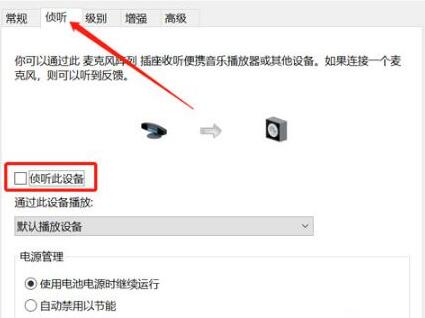
Win11麦克风回声消除方法:
方法一:
1、点击下方任务栏中开始,选择菜单列表中的"设置"。
2、进入新界面后,点击"声音"选项。
3、接着点击"高级"下方的"更多声音设置"选项。
4、在打开的窗口中,点击上方的"录制"选项卡,选中麦克风右击选择选项列表中的"属性"打开。
5、最后切换到上方的"倾听"选项卡中,找到"侦听此设备",将其取消勾选,点击保存即可解决问题。
方法二:
如果在上述第四步"录制"选项卡中。发现启用了多个麦克风,可以找到不需要你的麦克风将其禁用掉也可以解决问题。









